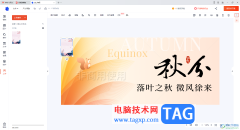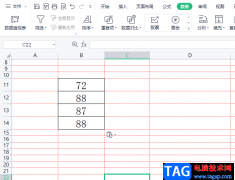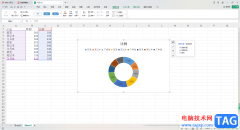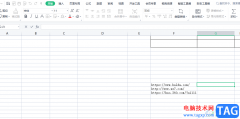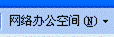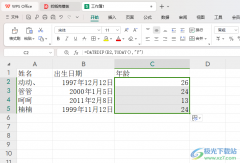很多小伙伴都喜欢使用Wps软件来对表格文档进行编辑,因为wps中的功能十分的丰富,并且操作简单。在WPS中我们不仅可以对表格中的数据进行编辑,还可以将自己不希望展示的单元格进行隐藏。当我们隐藏好部分单元格之后,该怎么保证进行单元格复制粘贴时不包含隐藏的单元格呢。其实很简单,我们只需要在表格中打开定位工具,然后在定位弹框中点击选择“可见单元格”,接着点击定位选项,定位完成之后,再进行复制粘贴即可。有的小伙伴可能不清楚具体的操作方法,接下来小编就来和大家分享一下WPS excel不复制隐藏的内容的方法。
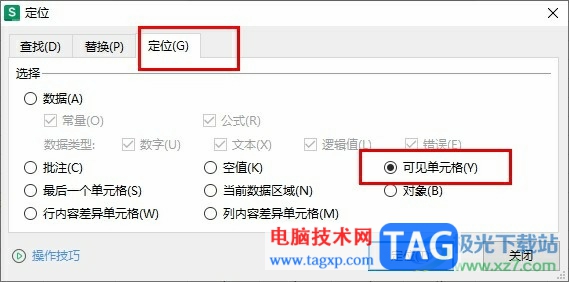
方法步骤
1、第一步,我们在桌面右键单击一个表格文档,然后线点击菜单列表中的打开方式选项,再点击WPS office选项
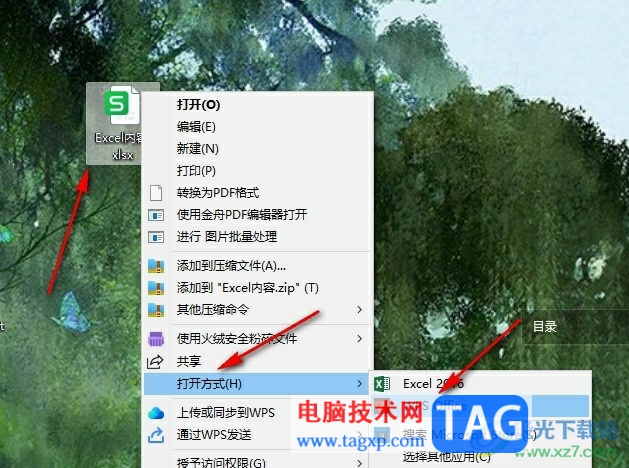
2、第二步,进入WPS页面之后,我们在该页面中选中不需要的行或列,然后右键单击选择“隐藏”选项
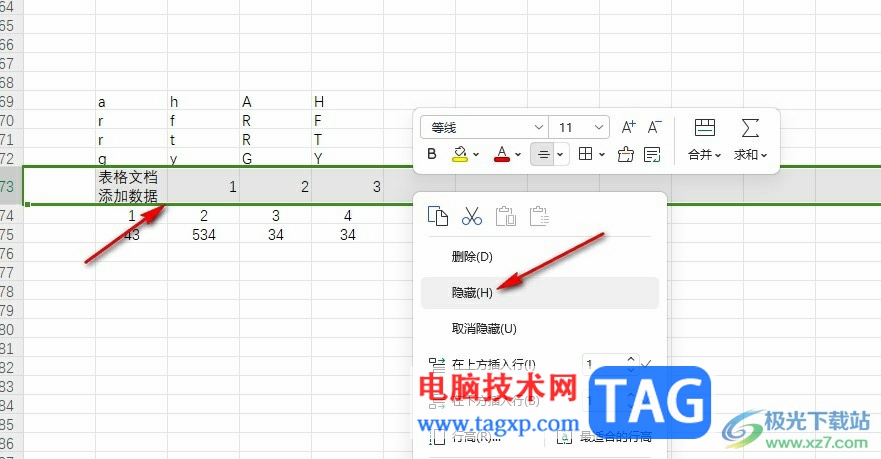
3、第三步,接着我们选中剩余单元格,然后在开始的子工具栏中打开查找工具,再在下拉列表中打开定位选项
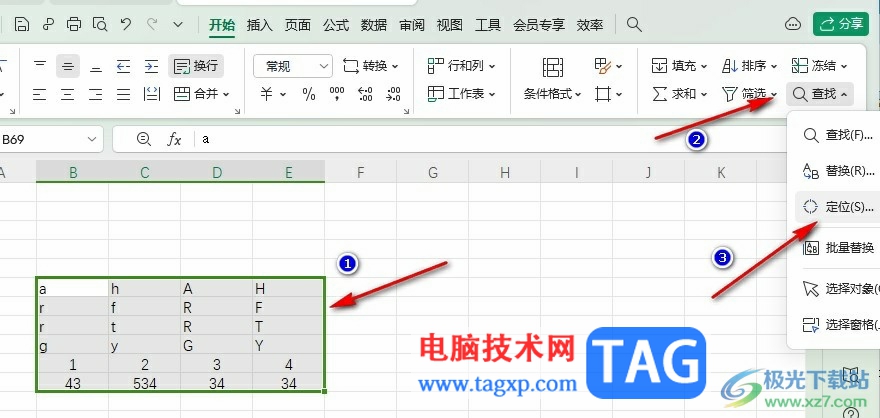
4、第四步,打开定位弹框之后,我们在弹框中点击“可见单元格”选项,再点击定位选项
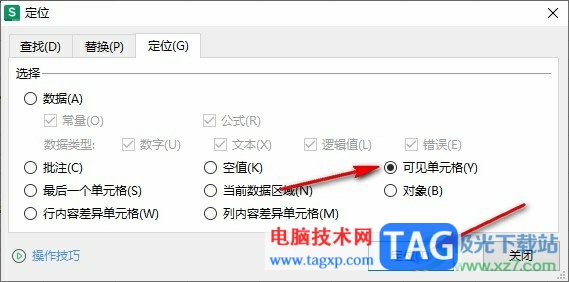
5、第五步,定位好之后,我们直接使用快捷键“Ctrl+C”进行复制,然后点击一个空白单元格,再进行粘贴即可,这里需要注意的是,如果第一次粘贴的内容不完整,我们可以将粘贴的内容选中,然后删除,接着再进行一场粘贴操作即可
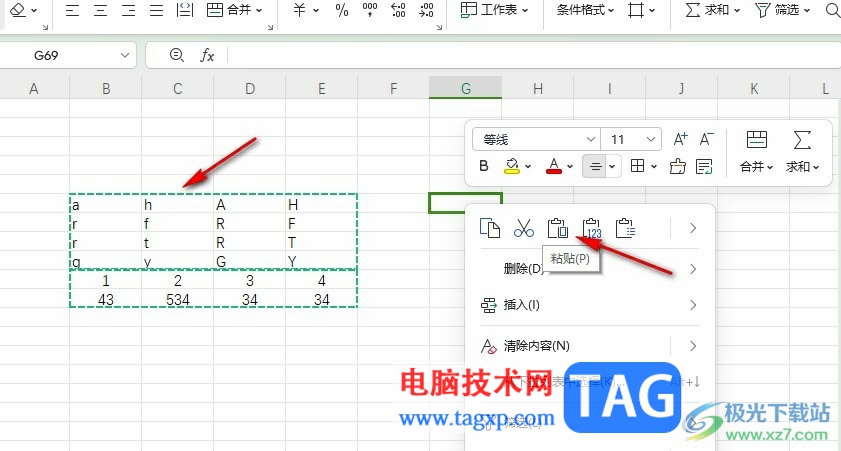
以上就是小编整理总结出的关于WPS Excel不复制隐藏的内容的方法,我们在WPS中先将不需要的单元格隐藏,然后选中剩余单元格,接着使用定位工具定位可见单元格,最后进行复制和粘贴操作即可,感兴趣的小伙伴快去试试吧。